Evo 3 načina za isključivanje prijenosnog računala putem Androida, morate pokušati!
Jeste li ikada zaboravili isključiti laptop? Možda su neki ljudi iskusili takvu stvar. Zapravo, kad završite s korištenjem prijenosnog računala, treba ga odmah isključiti kako biste izbjegli probleme poput prijenosnog računala koji će se lako zagrijati ili prijenosno računalo ne može nesmetano raditi. Još gore, vaši podaci mogli bi se izgubiti jer laptopom upravlja netko tko nije odgovoran.
Međutim, ne morate paničariti kada doživljavateproblem. Jer, sada možete iskoristiti android pametni telefon. Kao što je poznato da su se pametni telefoni koristili u razne svrhe, poput internetske komunikacije, internetskih transakcija i tako dalje.
Prethodni članak je također raspravljaou vezi s Android pametnim telefonima koji se koriste za daljinsku kontrolu PowerPoint prezentacija. I ovaj put ću razgovarati o tome kako isključiti laptop putem Androida. Ovdje će android pametni telefon djelovati kao daljinac koji se koristi za isključivanje prijenosnog računala, kako na kratkim, tako i na velikim daljinama. Onda, kako to učiniti? Hajde, razmotri sljedeće objašnjenje.
Kako isključiti prijenosno računalo putem Androida
Imajte na umu da postoje dva uređajakoja se razlikuje naime prijenosnici i Android pametni telefoni koji će biti povezani na istu mrežu. Prijenosnici su u ovoj aplikaciji kategorizirani kao poslužitelji. U nastavku je objašnjeno o tri načina na koja možete isključiti prijenosno računalo putem Androida.
1. Isključite prijenosnik koristeći Unified Remote
Prvi korak: Preuzmite i instalirajte aplikaciju Unified Remote na Android uređaju koji se koristi.
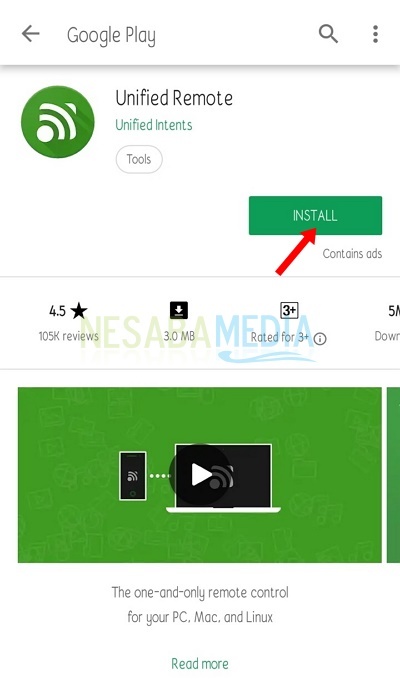
Drugi korak: Preuzmite i instalirajte aplikaciju "Unified Remote" na prijenosno računalo ili računalo. Ili posjetite mjesto ovo je.
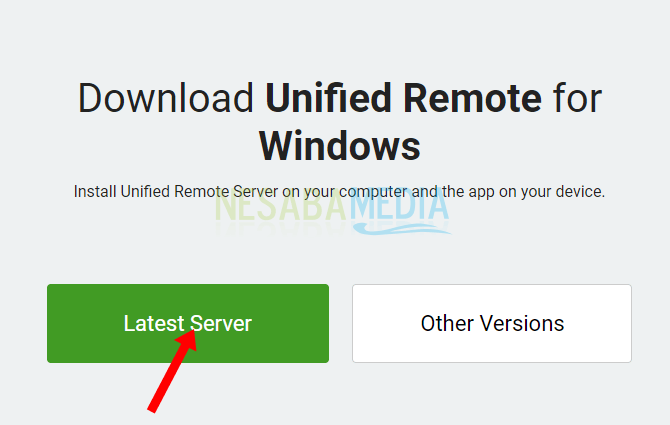
Treći korak: Ako je na računalo instalirano Unified, aktivirajte ga desnim klikom na ikonu Unified u programskoj traci, a zatim odaberite Pokrenite poslužitelj.

Četvrti korak: Otvorite aplikaciju Unified Remote na pametnom telefonu. Prijavite se na svoj Google račun da biste konfigurirali aplikaciju.

Peti korak: Nakon konfiguracije računa, aplikacija će automatski tražiti uređaje koji su povezanim u jednu mrežu s tim pametnim telefonom. klik POČETIMO nastaviti.

Ako aplikacija ne može automatski snimiti uređaj, možete ga potražiti u izborniku server, zatim ručno dodajte računalni uređaj koji se koristi kao poslužitelj klikom na ikonu dodati.

Korak šest: Zatim uđite u izbornik Daljinski upravljači poput sljedeće slike.
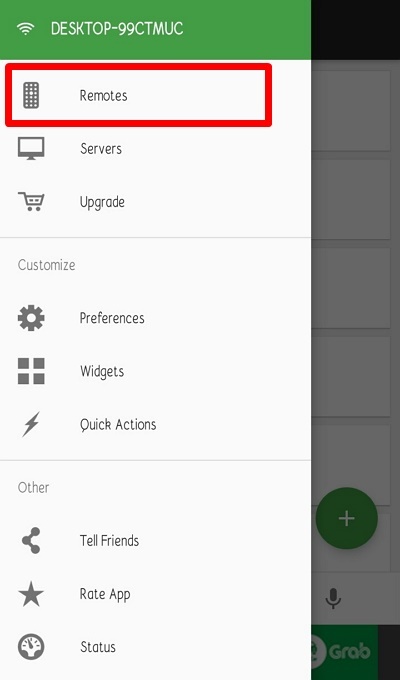
Sedmi korak: Odaberite odjeljak izbornika snaga.

Osmi korak: u odjeljku Snaga postoji niz opcija koje su iste kao i one na prijenosnom računalu ili računalu. Zatim odaberite zatvaranje da isključite svoje računalo.

Napokon, možete isključitivaš PC uređaj putem Androida. Ako niste povezani na mrežu, možete je ručno dodati kao što je opisano u gornjim koracima.
2. Isključivanje prijenosnog računala pomoću pametnog telefona
Ovaj drugi način, program instalirate samo na strani laptopa. Evo koraka.
Prvi korak: Preuzmite i instalirajte program Airytec Isključite.

Drugi korak: Nakon postupka instalacije, možete vidjeti ikonu isključivanja u programskoj traci.

Treći korak: Desnom tipkom miša kliknite ikonu, odaberite je Raspored zadataka, Označi izbor Treba zaustaviti isključivanje, Zatim kliknite Omogući zadatak.

Četvrti korak: Desnom tipkom miša ponovo kliknite ikonu isključivanja i kliknite Opcije, Na kartici daljinski, odabir oznake Omogući web sučelje, i kliknite primijeniti.

Peti korak: Nakon toga pojavit će se dvije opcije veza, kliknite na vezu Pogledajte / ažurirajte statičku adresu.

Korak šesti: Slijedite vezu na zaslonu.

Sedmi korak: Otvorite preglednik na svom pametnom telefonu i utipkajte URL naveden u prethodnom koraku. i odaberite izbornik zatvaranje da isključite prijenosno računalo ili računalo.

3. Isključivanje prijenosnog računala pomoću daljinske veze
Ova posljednja metoda koristi program ASUS Smart Gesture koji je instaliran na računalu, kao i aplikaciju Remote Link koja se preuzima preko Google Play Store-a.
Prvi korak: preuzmite i instalirajte "Udaljena veza"Na Android uređaju.
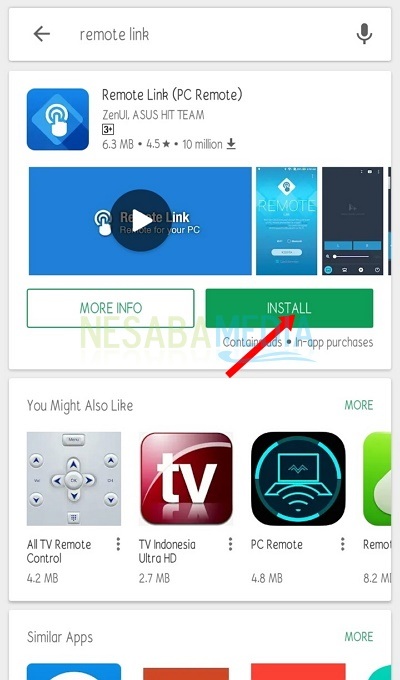
Drugi korak: Otvorite ASUS pametnu gestu ili je obično navedena u sljedećoj sistemskoj traci.

Treća Langlah: kartica Odjeljak Upravljanje mobilnim uređajima provjerite opciju "Omogući daljinsku vezu u mom računalu". Zatim kliknite primijeniti.
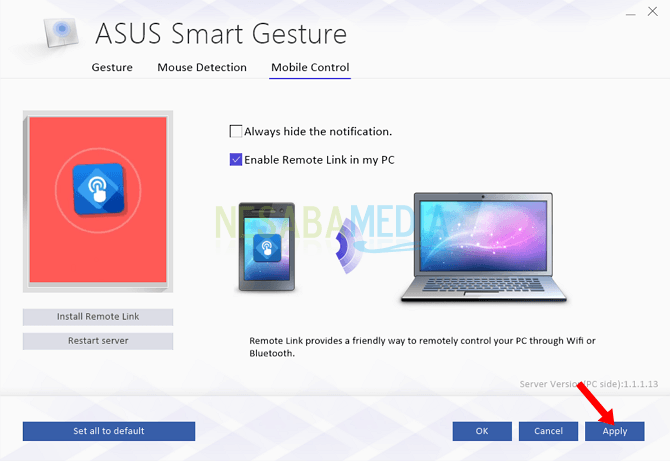
Četvrti korak: Otvorite aplikaciju Remote Link koja je već instalirana. Na prvoj stranici nalaze se dvije mogućnosti za povezivanje dva uređaja, a to su WiFi i Bluetooth. Ovdje biram WiFi. Zatim kliknite Uređaj za pretraživanje.
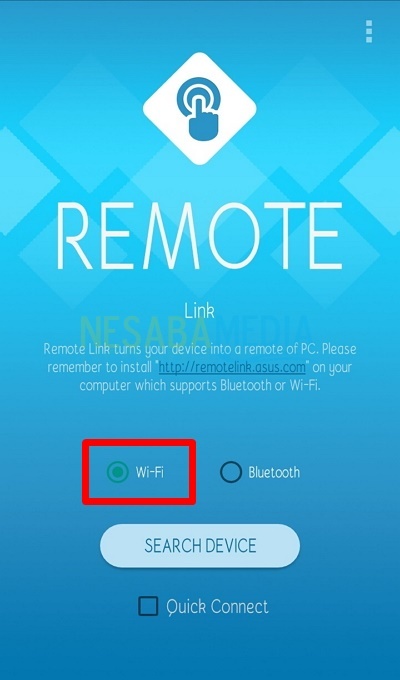
Peti korak: Ovaj će program automatski snimiti povezane PC uređaje. Kliknite naziv uređaja.

Šesti korak: Odaberite ikonu napajanja, tada ćete vidjeti nekoliko potrebnih opcija, kao što su stanje mirovanja, hibernacije, ponovno pokretanje, isključivanje i odjava. Odaberite Isključivanje da biste isključili svoj PC uređaj. Nakon toga će vaš android uređaj odmah isključiti vaše prijenosno računalo.

Na kraju, možete odabrati radnju koju želiteučinio, tj. isključiti prijenosno računalo pomoću androida. Svakako se sva tri načina mogu obaviti internetskom vezom. Stoga je članak o 3 načina za isključivanje prijenosnog računala ili računala putem Androida. Možete birati između tri metode koje su najbolje za vaše potrebe. Nadamo se da je gornji članak koristan za vas i hvala vam.








